Agende um email para enviar mais tarde
Agende seu email para ser enviado em uma data e hora posterior.
Selecione a guia apropriada de acordo com o Webmail, o aplicativo Titan para Android ou o aplicativo Titan para iOS.
- Faça login no webmail . Use seu endereço Professional Email powered by Titan e senha (seu nome de usuário e senha da GoDaddy não funcionarão aqui).
- No canto superior esquerdo, selecione Novo email .
- Na parte inferior do novo email, à direita de Enviar , selecione a seta e depois Enviar mais tarde .
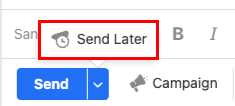
- Escolha se deseja enviar seu email Amanhã ou Segunda-feira de manhã ou, para escolher sua própria data e hora, selecione Escolha uma data e hora .
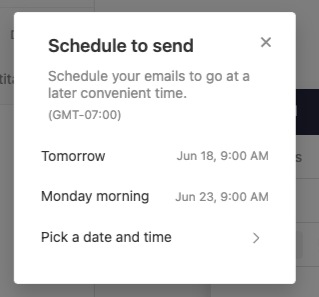
- Se você selecionar Escolha uma data e hora , selecione uma data, uma hora e, em seguida, Programar envio .
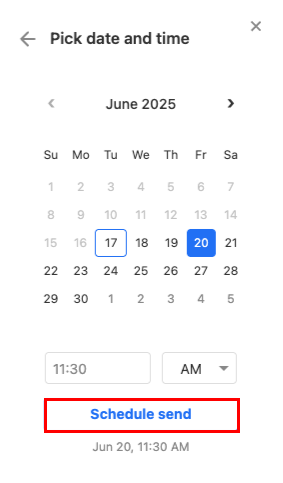
- Se você selecionar Escolha uma data e hora , selecione uma data, uma hora e, em seguida, Programar envio .
Você verá uma confirmação de que seu email foi agendado para ser enviado.
Se você precisar atualizar quando o email é enviado, no lado esquerdo, selecione Agendado . Selecione o email que você deseja modificar e, em seguida, Editar . Repita as etapas 3-4.
- Abra o aplicativo Titan.
- No canto inferior direito, toque em Novo email .
- No canto superior direito, toque em
 Mais ações e, em seguida, Agendar envio .
Mais ações e, em seguida, Agendar envio .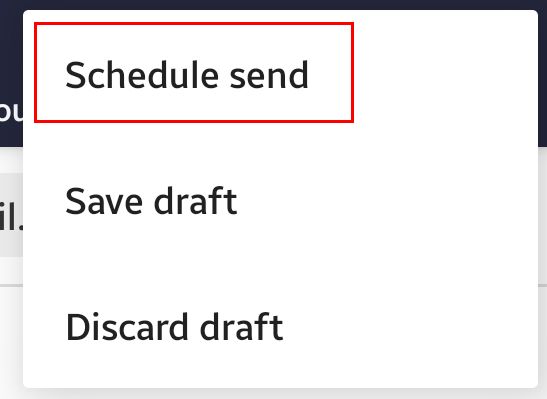
- Escolha se deseja enviar seu email Amanhã ou Segunda-feira de manhã ou, para escolher sua própria data e hora, toque em Escolha uma data e hora .
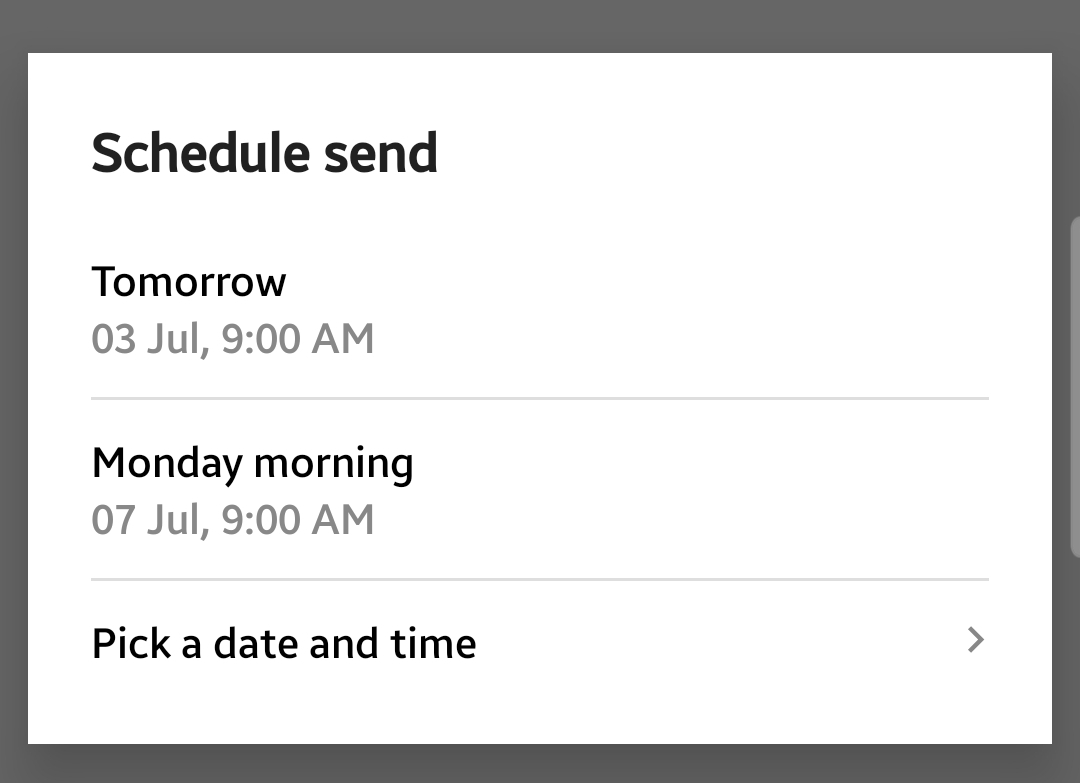
- Se você tocar em Escolha uma data e hora , toque em uma data e depois em OK . Toque em um horário e depois em OK . Confirme se a data e a hora estão corretas e toque em AGENDAR .
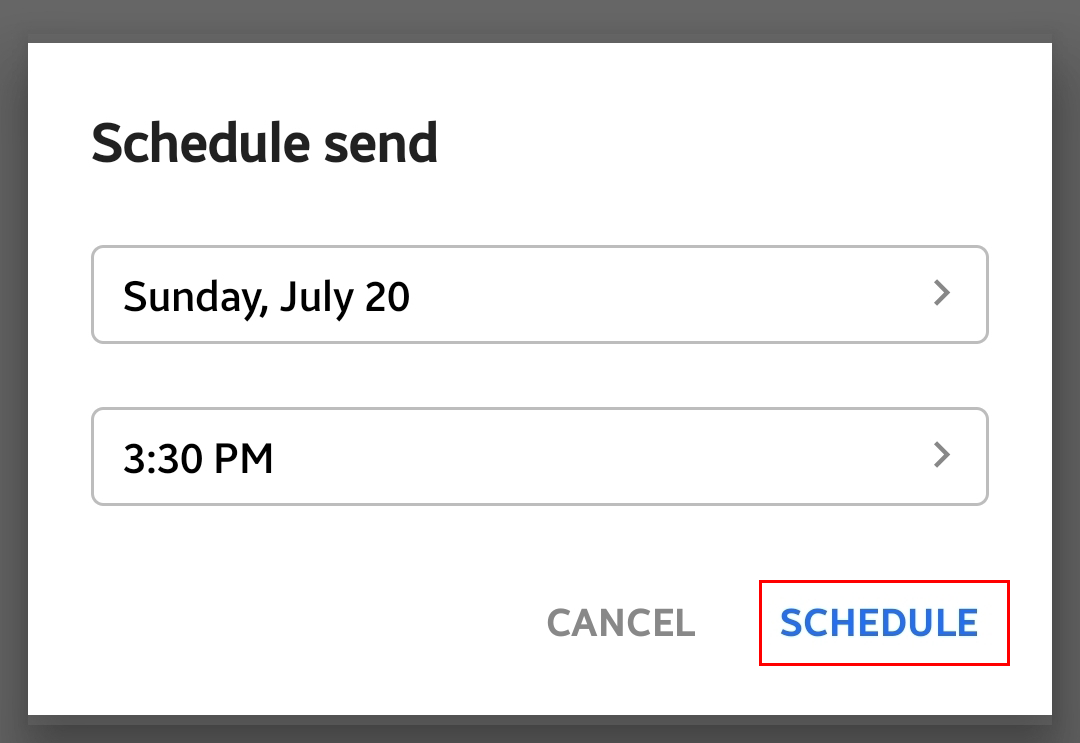
- Se você tocar em Escolha uma data e hora , toque em uma data e depois em OK . Toque em um horário e depois em OK . Confirme se a data e a hora estão corretas e toque em AGENDAR .
Você verá uma confirmação de que seu email foi agendado para ser enviado.
Se você precisar atualizar quando o email é enviado, no lado esquerdo, toque em Agendado . Toque no email que você deseja modificar e depois em Editar . Repita as etapas 3-4.
- Abra o aplicativo Titan.
- No canto inferior direito, toque em Novo email .
- No canto inferior direito do novo email, toque em
 Mais ações e Enviar mais tarde .
Mais ações e Enviar mais tarde .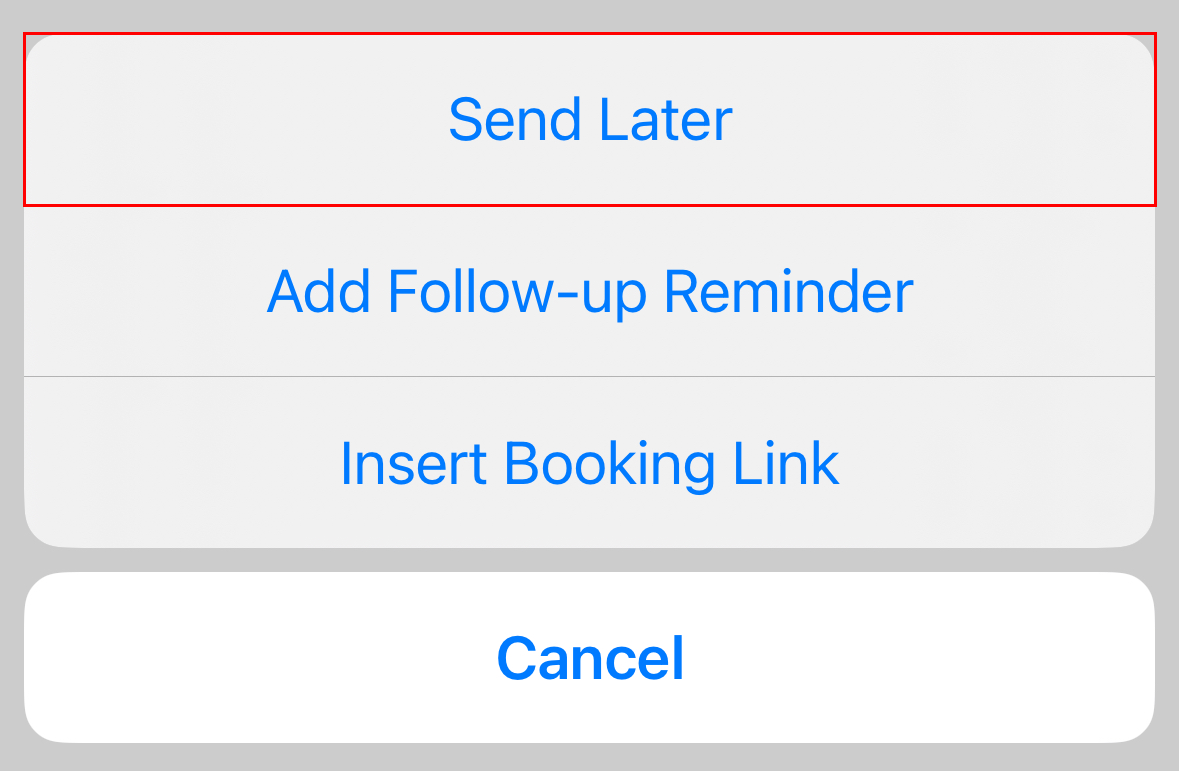
- Escolha se deseja enviar seu email Amanhã ou Segunda-feira de manhã ou, para escolher sua própria data e hora, toque em Escolha uma data e hora .
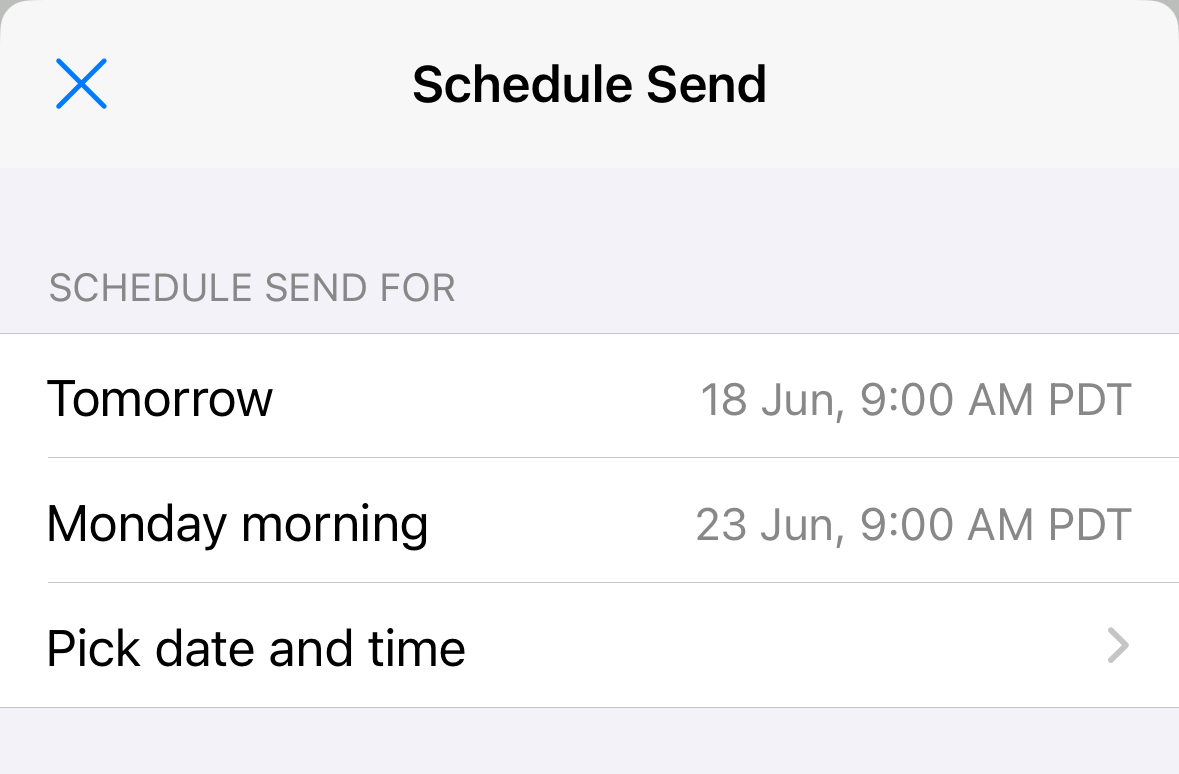
- Se você tocar em Escolher uma data e hora , vá até a data e hora e toque em Programar .
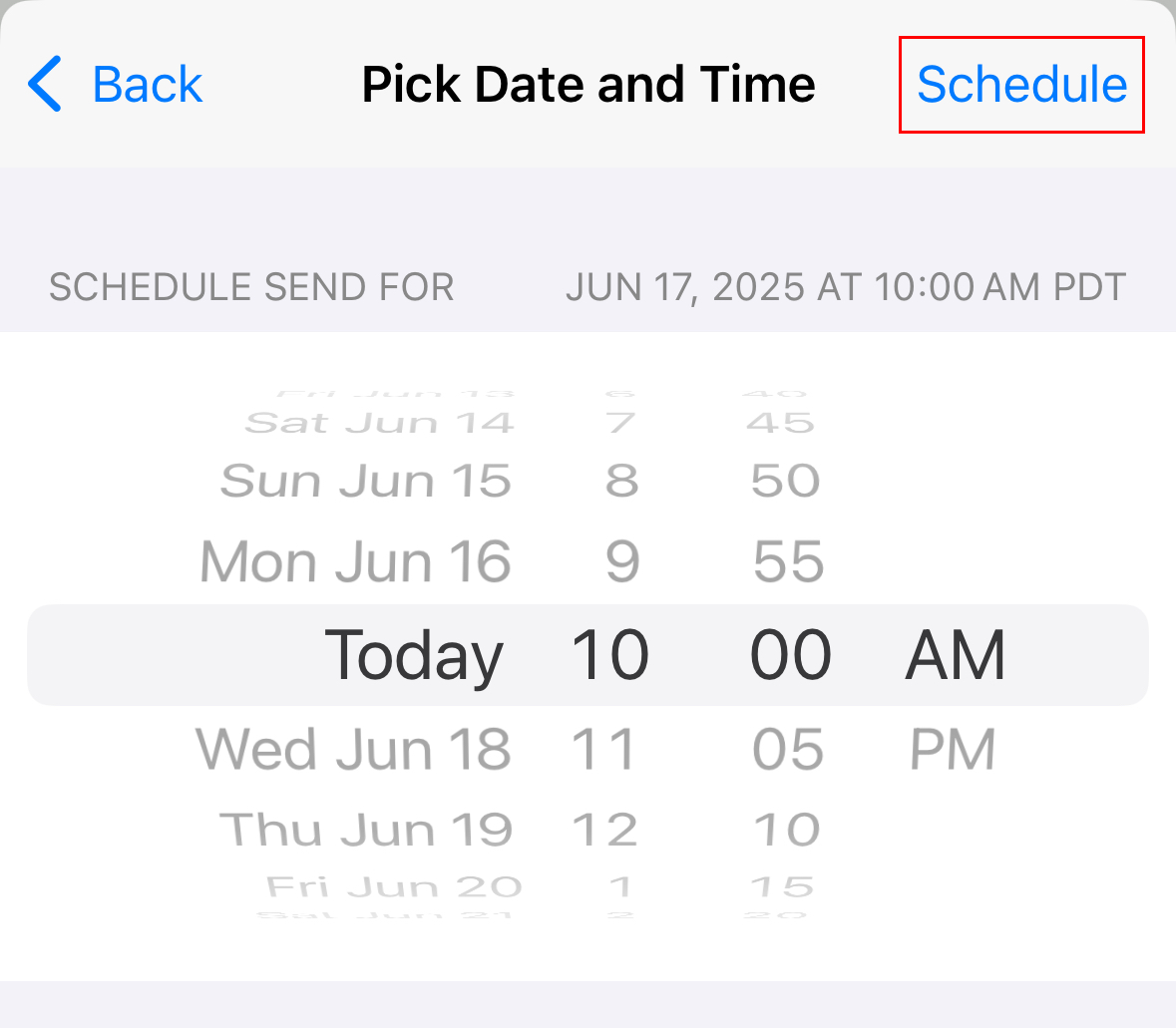
- Se você tocar em Escolher uma data e hora , vá até a data e hora e toque em Programar .
Você verá uma confirmação de que seu email foi agendado para ser enviado.
Se você precisar atualizar quando o email é enviado, no lado esquerdo, toque em Agendado . Toque no email que você deseja modificar e depois em Editar . Repita as etapas 3-4.